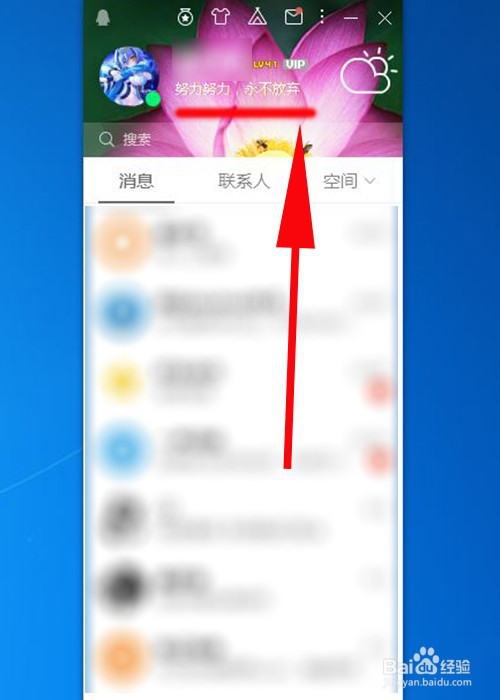在使用QQ软件时,我们有时用到qq个性签名,那么如何发表qq个性签名?接下来小编分别介绍手机端(安卓系统和ISO系统一致)和电脑端发表qq个性签名的步骤。

工具/原料
电脑系统:windows7旗舰版
电脑QQ:版本 9.1.7
手机:荣耀畅玩8C、系统版本:EMUI 8.2.0
手机QQ版本:v8.1.3.4185
手机端QQ:
1、打开登录手机QQ,点击左上角箭头处的【QQ头像】。
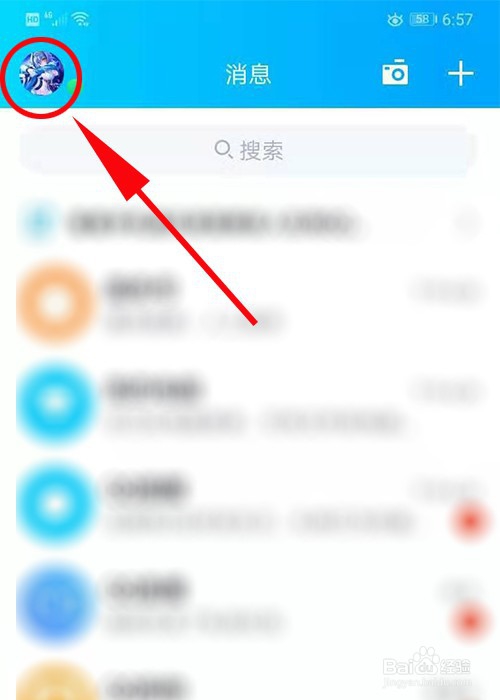
2、页面跳转,再次点击左上角箭头处的【QQ头像】。
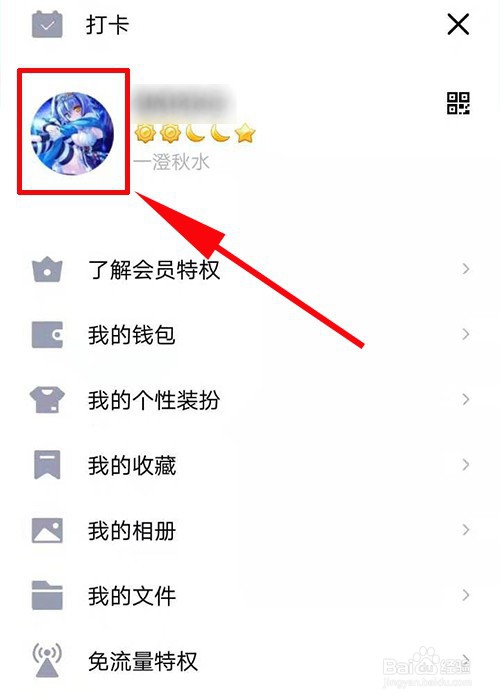
3、页面跳转,仔细观察我的资料,点击箭头处的个性签名。
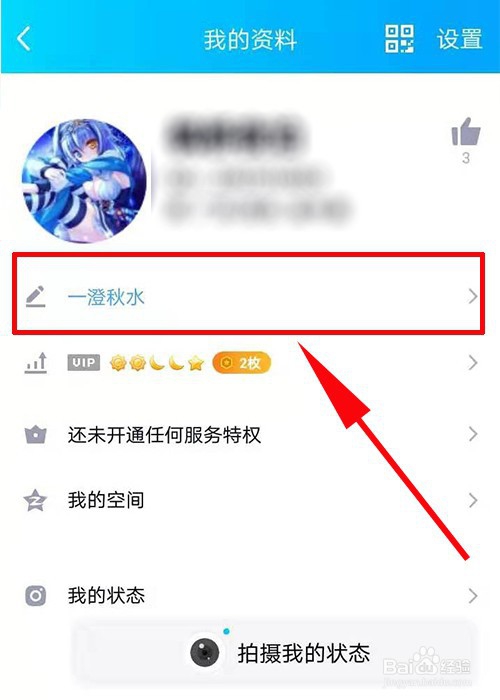
4、进入后,删除原来的个性签名内容,填入新的个性签名内容,点击下方箭头处【保存并发布】,即可成功发表个性签名。
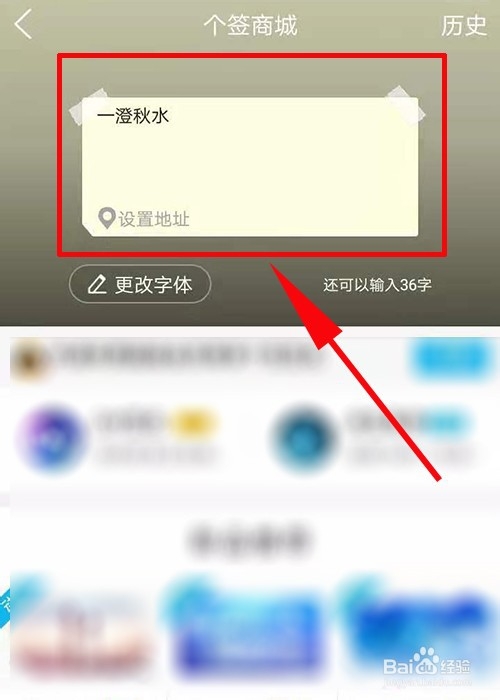
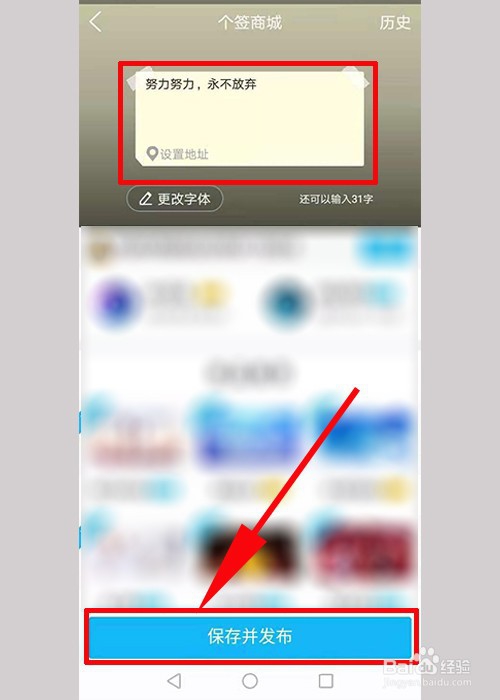
5、返回我的资料页面,可以查看个性签名。
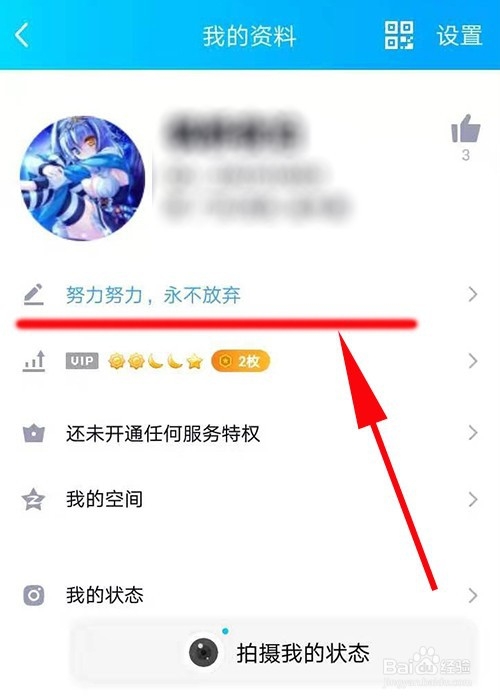
电脑端QQ:
1、登录电脑QQ,点击左上角箭头处的【QQ头像】。
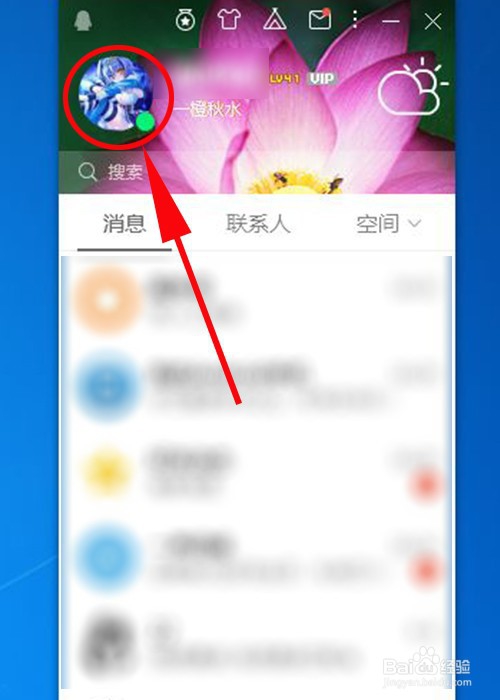
2、页面跳转,点击右上角箭头处的【编辑资料】。
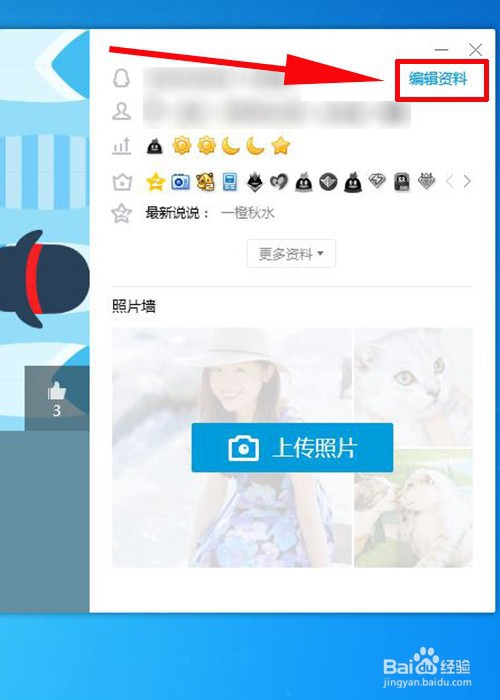
3、打开后,点击编辑资料页面个性签名,删除原来的个性签名内容,填入新的个性签名内容,点击下方箭头处【保存】即可发表成功。
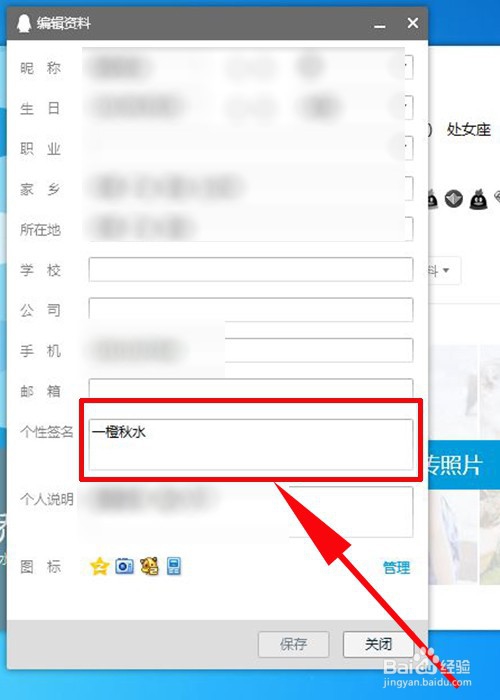

4、返回QQ首页,即可查看QQ个性签名。